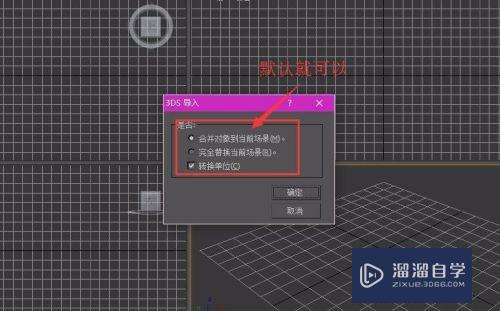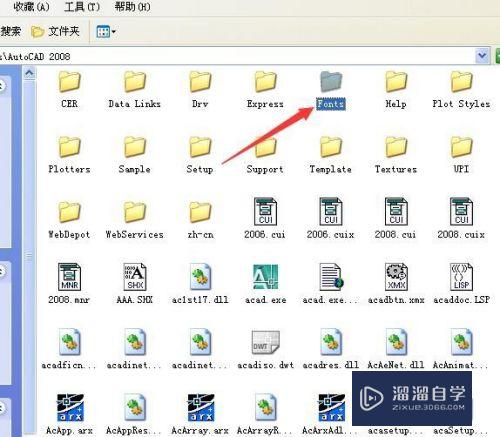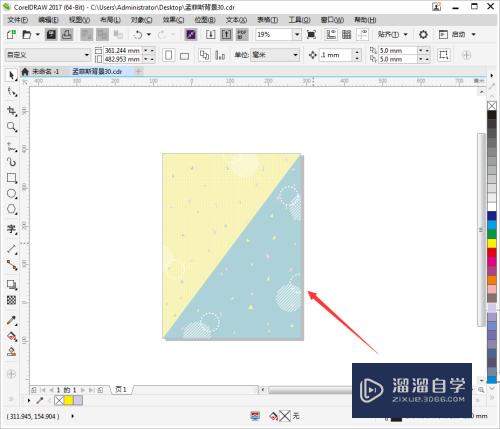PR如何添加或更改默认过渡效果(在pr中如何更改默认过渡效果)优质
PR如何添加或更改默认过渡效果?相信很多小伙伴都对这个问题很感兴趣。那么具体怎么操作呢?下面小渲就给大家分享一下方。希望能帮助到大家。
如果您是第一次学习“PR”那么可以点击这里。免费试学PR最新课程>>
工具/软件
硬件型号:联想ThinkPad P14s
系统版本:Windows10
所需软件:PR2018
操作方法
第1步
打开pr。创建工作项目。在右侧效果选卡点击“视频过渡”。
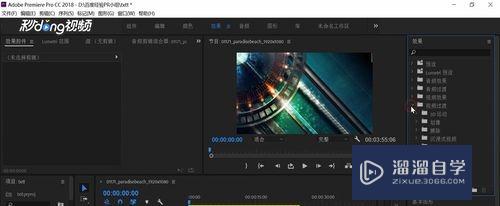
第2步
注意如果没有效果选卡则点击上方“窗口”。点击“效果”。查找自己喜欢的过渡效果。
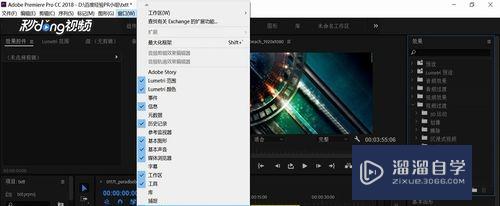
第3步
在“过渡效果”上单击右键。点击将“所选过渡”设置为“默认过渡”。
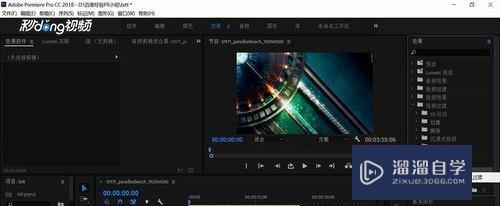
第4步
选中需要添加过渡的素材。点击“shift+D”键。可直接添加或修改之前设置好的默认效果。
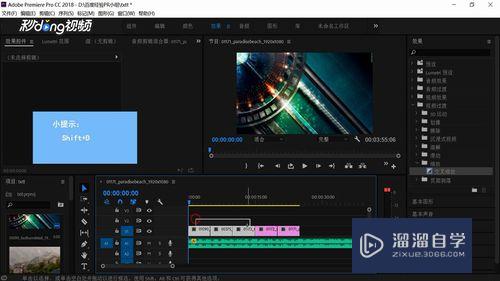
第5步
点击空格键预览效果。设置完成后保存即可。
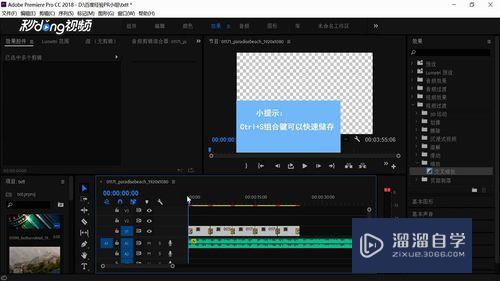
以上关于“PR如何添加或更改默认过渡效果(在pr中如何更改默认过渡效果)”的内容小渲今天就介绍到这里。希望这篇文章能够帮助到小伙伴们解决问题。如果觉得教程不详细的话。可以在本站搜索相关的教程学习哦!
更多精选教程文章推荐
以上是由资深渲染大师 小渲 整理编辑的,如果觉得对你有帮助,可以收藏或分享给身边的人
本文标题:PR如何添加或更改默认过渡效果(在pr中如何更改默认过渡效果)
本文地址:http://www.hszkedu.com/67950.html ,转载请注明来源:云渲染教程网
友情提示:本站内容均为网友发布,并不代表本站立场,如果本站的信息无意侵犯了您的版权,请联系我们及时处理,分享目的仅供大家学习与参考,不代表云渲染农场的立场!
本文地址:http://www.hszkedu.com/67950.html ,转载请注明来源:云渲染教程网
友情提示:本站内容均为网友发布,并不代表本站立场,如果本站的信息无意侵犯了您的版权,请联系我们及时处理,分享目的仅供大家学习与参考,不代表云渲染农场的立场!